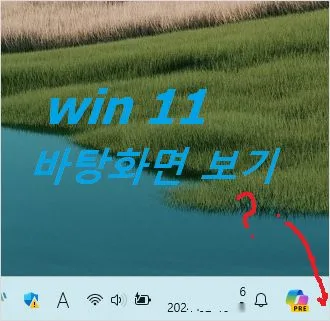윈도우 11 바탕화면 단축키 : 작업표시줄 바탕화면 바로가기 만들기 알아 보겠습니다. 윈도우 11 바탕화면 바로가기 원래 작업표시줄 맨우측에 보면 모서리 있습니다. 그런데 윈도우 11 에서 가끔 설정 누락 되는 경우 있고 사라지기도 합니다.
목차 보기 ▼
윈도우11 바탕화면 보기, 바탕화면 바로가기 아이콘 만들기 및 설정 방법 알아 보겠습니다. 바탕화면 아이콘 이용하려면 , 윈도우 바탕화면 위에 열려 있는 프로그램 모두 닫아야 하는데 , 한꺼번에 닫을 수 있는 방법. 즉 바탕화면 보기 아이콘 이용하는 것이죠.
컴퓨터에서는 바탕화면 보기 아이콘 : 사용자 입장에서는 바탕화면 바로가기 아이콘 만들기 같은 의미 입니다.
코파일럿 업데이트 되면서 또는 윈도우 업데이트 되면서 인지 정확히 알수 없으나 작업표시줄 우측 모서리 바탕화면 바로가기 없어졌습니다. 어디로 갔니?
윈도우 11 바탕화면 바로가기 단축키 [ 바탕화면 보기 ]
윈도우로고키 + D
바탕화면 단축키 눌러 사용하면 편리 합니다 갑자기 쓸려면 생각이 잘 안나는데 Desktop : D
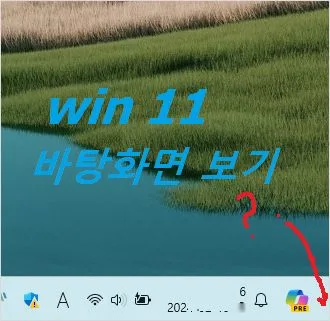
윈도우 11 작업표시줄 바탕화면 바로가기 설정 하기
작업표시줄 위에서 마우스 우측 버튼 누릅니다 > 작업표시줄 설정 , 여기 가면 옵션이 있어서 체크 해 주면 됩니다.
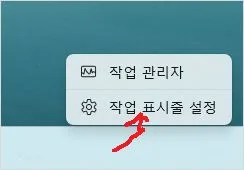
작업표시줄 설정에 대한 여러가지 설정 옵션들이 나옵니다.
맨아래 작업표시줄 동작 확장해 봅니다.
- 작업표시줄 정렬
- 작업표시줄 자동 숨기기
- 다중 디스플레이
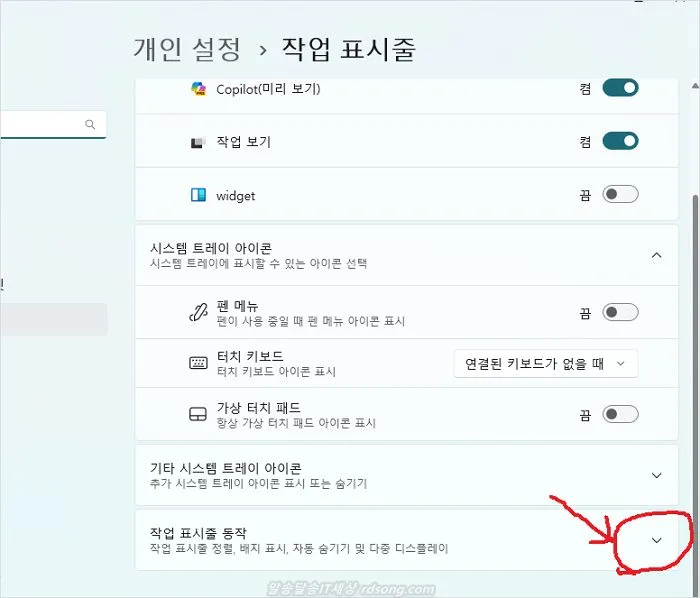
작업표시줄 맨 모서리를 선택하여 바탕화면 표시 : 체크 해 줍니다. 이부분이 체크 해제가 되어 있었습니다. 왜!
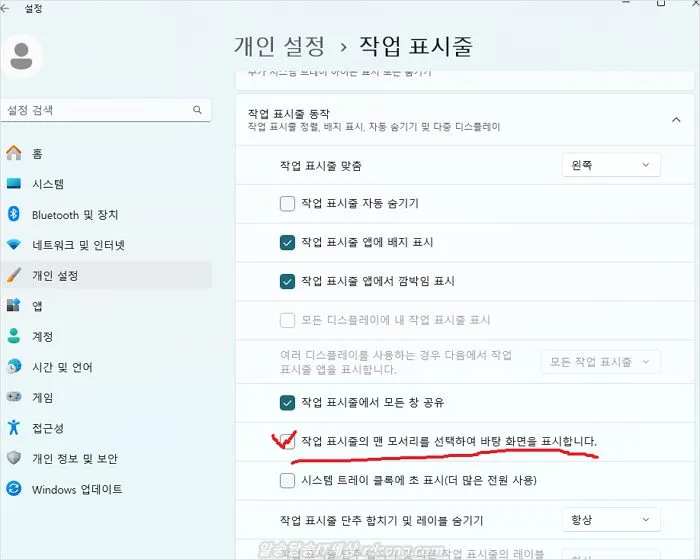
윈도우 11 바탕화면 맨 우측 보면, [ 바탕화면 보기 ] 나오는 것 확인 됩니다.
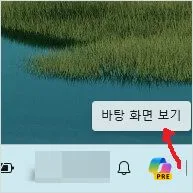
윈도우 11 바탕화면 바로가기 아이콘 만들기
작업표시줄 모서리 구석에 쳐박혀 있어서 쓰기 불편 할때가 있죠. 바탕화면 바로가기 아이콘 만들어서 작업표시줄 원하는 위치에 올려 놓고 쓰면 편리 합니다.
1)바탕화면 빈곳을 마우스 우측버튼 > 새로 만들기 > 바로가기
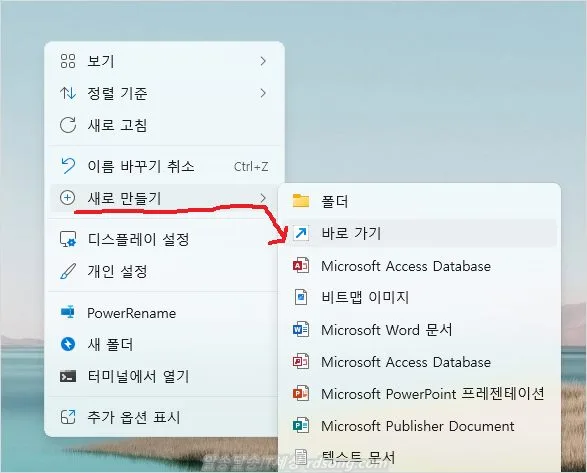
바로가기 만들 항목을 선택 , 항목을 입력 해 줘야 합니다.
%windir%\explorer.exe shell:::{3080F90D-D7AD-11D9-BD98-0000947B0257}
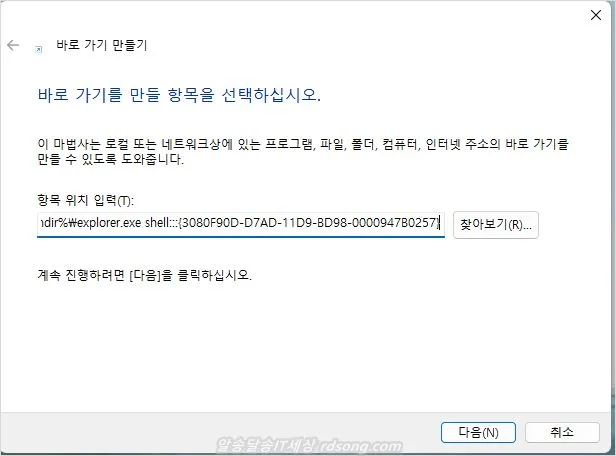
바탕화면 바로가기 아이콘 이름 입력: 바탕화면 바로가기
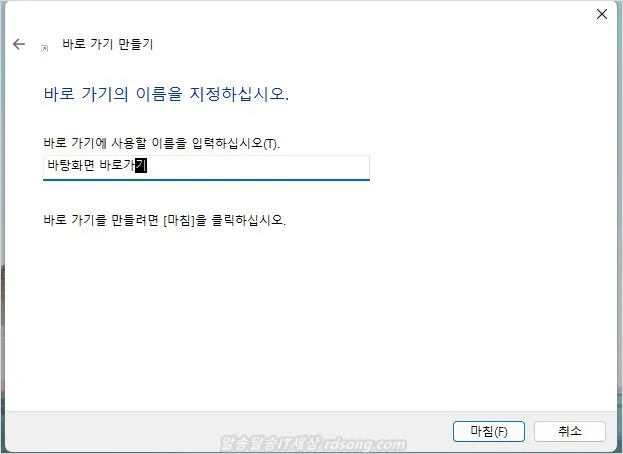
다 완성이 되었습니다. 이것을 마우스 왼쪽 버튼을 누르고 작업표시줄 위로 끌고 가면 작업표시줄에 바탕화면 바로가기 아이콘 이동이 완료 됩니다.
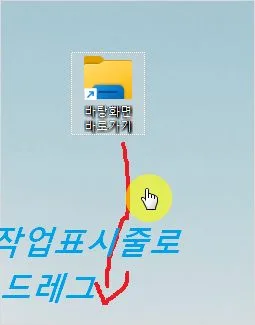
추가 >> 작업표시줄 드레그 하기 전에 바탕화면 바로가기 아이콘 바꾸어야 함!
바탕화면 바로가기 아이콘 모양 변경 해 줍니다. 그냥 두어도 되는데 이왕이면 이쁘게! 작업표시줄 이동 되었으면 바탕에 있는 것은 삭제
바탕화면 바로가기 생성된 아이콘 위에서 마우스 우측 버튼 > 속성 > 바로가기 > 아이콘 변경
해주면 됩니다.
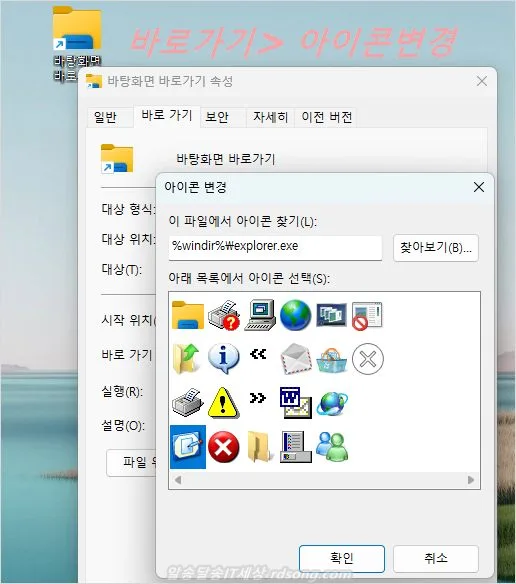
윈도우11 바탕화면 바로가기 , 윈도우 작업표시줄 원하는 위치에 만들어 사용해 보세요
네이버 바로가기 만들기 윈도우11 바탕화면 2가지 방법